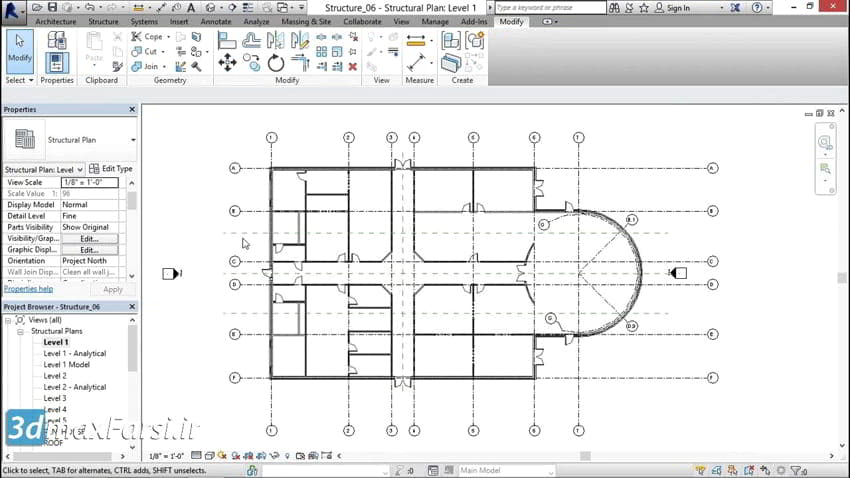آموزش افزودن گرید به مدل رویت استراکچر Revit Structure grids model
Revit 2019 Structure : Grids and Columns Adding grids to the model
در این آموزش مقدماتی نرم افزار رویت، نحوه آموزش افزودن گرید به مدل رویت استراکچر را برسی خواهیم کرد. با یک نقشه طراحی شده سازه به روش قدیمی، شما بدون سیستم شبکه ای بسیار دور می شوید. هدف این ویدئو، استفاده از زیر ساخت های معماری برای ایجاد یک سیستم شبکه است. من شروع به پریدن به Revit کردم، و من Structure_06 را باز می کنم. یا بدیهی است، شما می توانید از هر مدل سازمانی استفاده کنید. من می روم به برنامه ساختاری سطح 1، و در خواص من، من قصد دارم پایین تا زمانی که من رشته را پیدا کنم. به جای ساختار، من قصد دارم به طور موقت این را به هماهنگی تبدیل کنم، سپس من میخواهم اعمال شود.
برای سطح جزئیات من، من آن را به Fine تنظیم می کنم. حالا شبکه های من رو تنظیم میکنم آنچه من می خواهم انجام دهم، شبکه های من را درست در خطوط مرکزی این دیوار قرار داده است. بنابراین من می خواهم به برگه ساختار من بروم، و من بر روی دکمه Grid در اینجا کلیک میکنم. در حال حاضر در پنل رسم من، من بر روی دکمه انتخاب خطوط من کلیک کنید. افست من صفر می شود در حال حاضر من در واقع واقعا نزدیک به این دیواری حرکت می کند و من می خواهم روی خط مرکز آن حرکت کند و من قصد دارم به جلو بروم و آن را درست انتخاب کنم.
اگر من بزرگنمایی کنم، می خواهم خط شبکه 1 را بگیرد، و آن را بگیرد و آن را حرکت دهد. توجه داشته باشید که شبکه ها به سطوح بسیار شبیه هستند، در واقع ما می توانیم آن را تقسیم کنیم، آن را به عقب برگردانیم. و حقیقتا می توانیم حباب شبکه ما را روشن یا خاموش کنیم. من این را دوست دارم، بنابراین من آن را در یکی نگه دارم. در حال حاضر آنچه که من می خواهم انجام دهم این است که آن را کپی کنید. بنابراین من قصد دارم جلو بروید و خط شبکه را انتخاب کنید. اولین کاری که من انجام خواهم داد، پایین رفتن است و متوجه می شوم که من دیگر حباب کوچکی در اینجا ندارم. من این حباب را انتخاب میکنم
من می خواهم آن را بکشم من قصد دارم جلو برویم و آن را ببندم (مبهوت) ضربه فرار. من خط شبکه 1 را انتخاب میکنم و بر روی دکمه Copy من کلیک میکنم. حالا چه اتفاقی می افتد، من این نوار ابزار را در اینجا دریافت می کنم. این چیزی است که نوار ابزار تنظیمات نامیده می شود. بنابراین من بر روی Constrain کلیک میکنم و بر روی چندگانه کلیک میکنم. اساسا، Constrain فرمان Ortho شماست برای تمام کاربران AutoCAD شما.
من خط شبکه 1 را انتخاب میکنم، در اینجا جایی در اینجا هستم. من قصد دارم جلو برویم و آن را انتخاب کنم من شروع به رفتن به سمت راست می کنم، اما آنچه من انجام خواهم داد این است که من به خط مرزی این دیوار به این دیوار برمی گردم، به این دیوار. من در حال حرکت هستم. من به خط مرکزی این دیوار می روم. و در پایان، من در حال حرکت است، و من می خواهم به خط مرکزی این دیوار بروید.
حالا من دو بار از فرار می ترسم ما شبکه خط ما تاسیس شده است. من می خواهم خط شبکه را انتخاب کنم. من قصد دارم راست کلیک کنید و من می خواهم مشابهی ایجاد کنم. در پانل قرعه کشی من قصد دارم مطمئن شوید که خط من را تایپ کرده ام. من قصد دارم در اینجا حرکت کنم و من قصد دارم به نقطه پایانی این دیوار برسم. می بینید که دیوار منحنی متوقف می شود؟ بنابراین من دو نقطه پایانی دارم من این نقطه پایان را می گیرم من می خواهم پیمایش کنم
سپس من قصد دارم به طور مستقیم بروم، سپس من یک نقطه را انتخاب می کنم در اینجا. حالا من فرار میکنم من شبکه خط 7 را انتخاب می کنم. من این حباب را انتخاب می کنم و تمام آن را می کشم. حالا من قصد دارم بر روی دکمه Show Bubble کلیک کنید. من یک تا هفت نفر دارم خوب، اکنون آنچه من می خواهم انجام دهم افق من است. بنابراین من قصد دارم بر روی خط شبکه 1 کلیک کنم، و من می خواهم همین کار را بکنم.
در پنل Draw من، بر روی دکمه Pick Lines کلیک میکنم و در اینجا میروم و این خط مرکزی این دیوار افقی را خواهم برد. هنگامی که آن را برداشت، شما می بینید که یک حباب کوچک دارید. بنابراین من حباب را انتخاب می کنم، و من می خواهم آن را در مورد اینجا بکشیم. من می خواهم دکمه Show Bubble را فعال کنم من می خواهم آن را بکشم شاید کمی بیشتر. و از آنجایی که آبی است، می توانم روی آن یک بار دیگر کلیک کرده و آن را ویرایش کنم، و آن را یک سرمایه A
من دو بار از فرار میروم من قصد دارم به این نتیجه برسم من می خواهم خط شبکه A را انتخاب کنم. من حباب را انتخاب می کنم، سپس من آن را به سمت آن می کشم و فرار خواهم کرد. در حال حاضر میخواهم چندین نسخه از این را بخرم. بنابراین من می خواهم خط شبکه A را انتخاب کنم. من بر روی دکمه Copy کلیک میکنم. محدودیت و چندگانه هر دو روشن است.
من می خواهم به اینجا نزدیک شویم، و من می خواهم یک نقطه مانند حق در اینجا، درست در مورد اینجا. و این نقطه را انتخاب کن من می خواهم به خط مرزی این دیوار به خط مرزی دیوار راهروم به خط مرزی این دیوار بروم. من می خواهم خط مرکزی این دیوار را انتخاب کنم، اما ما باید با این کار خاصی انجام دهیم. من می خواهم اینجا را انتخاب کنم، و سپس یکی دیگر. من می روم پایین پایین و اینجا انتخاب می کنم. A، B، C، D، E، F.
در حال حاضر آنچه که من می خواهم انجام دهم اینجا آمده است و من می خواهم این را در هماهنگی با آن دیوار. بنابراین آنچه که من میخواهم انجام دهم این است که من از دستور Align من استفاده می کنم. بنابراین من قصد دارم به برگه Modify من بروم و بر روی دکمه Align بر روی دکمه کلیک کنید. حالا، اولین موردی که می خواهم انتخاب کنم، می خواهم آیتم مورد نظر من باشد. بنابراین من این دیوار را انتخاب میکنم اینجا. من در حال بزرگ شدن هستم، و من در مورد مرجع افقی شبکه من را انتخاب می کنم. اکنون هم تراز شده است من دو بار از فرار میروم و این درست است که من آن را می خواهم. بیایید در اینجا یک زن و شوهر بیشتر در اطراف منطقه منحنی اضافه کنیم.